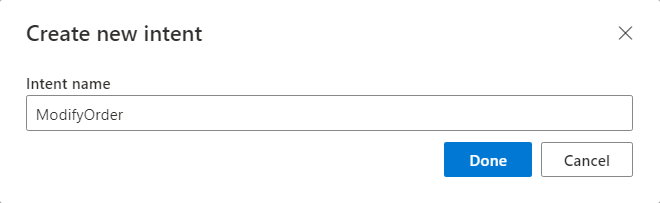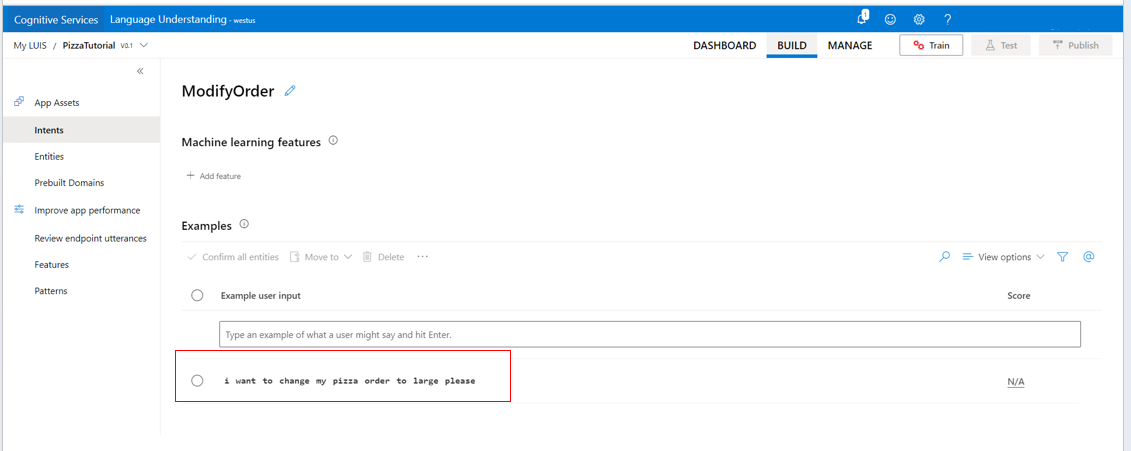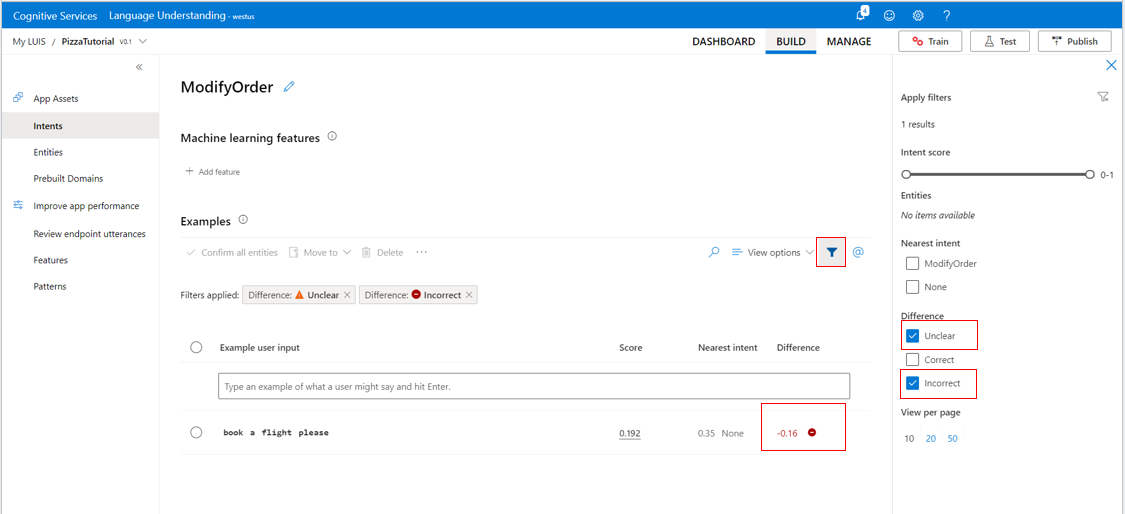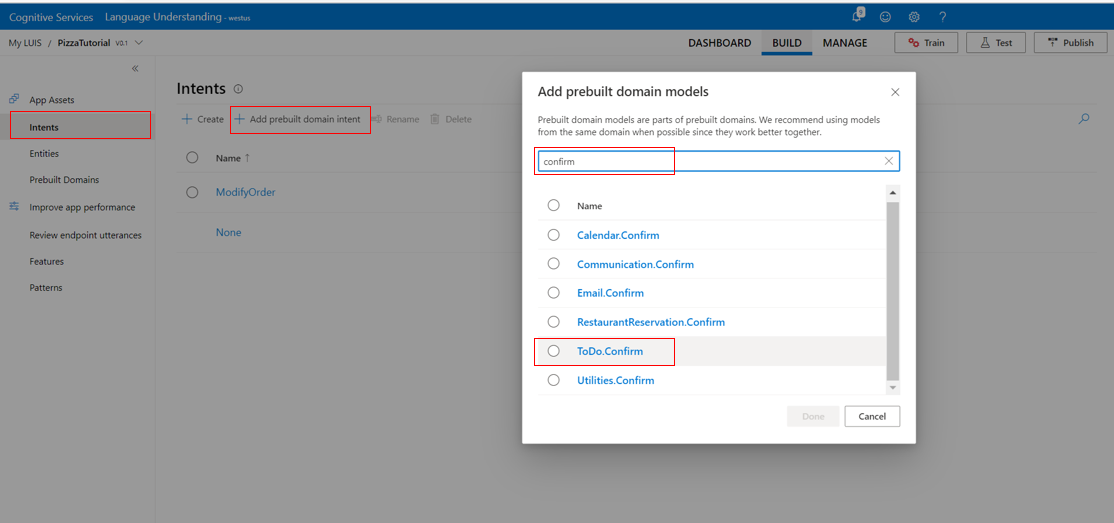Adicionar intenções para determinar a intenção do usuário de enunciados
Importante
O LUIS será aposentado em 1º de outubro de 2025 e a partir de 1º de abril de 2023 você não poderá criar novos recursos do LUIS. Recomendamos migrar seus aplicativos LUIS para o entendimento de linguagem conversacional para se beneficiar do suporte contínuo ao produto e dos recursos multilíngues.
Adicione intenções ao seu aplicativo LUIS para identificar grupos de perguntas ou comandos que tenham a mesma intenção.
Adicionar uma intenção ao seu aplicativo
Inicie sessão no portal LUIS e selecione o seu recurso de Subscrição e Criação para ver as aplicações atribuídas a esse recurso de criação.
Abra a aplicação ao selecionar o nome na página As Minhas Aplicações.
Selecione Construir na barra de navegação superior e, em seguida, selecione Intenções no painel esquerdo.
Na página Intenções, selecione + Criar.
Na caixa de diálogo Criar nova intenção, digite o nome da intenção, por exemplo ModifyOrder, e selecione Concluído.
A intenção precisa de enunciados de exemplo para prever enunciados no ponto de extremidade de previsão publicado.
Adicionar um exemplo de enunciado
Exemplos de enunciados são exemplos de texto de perguntas ou comandos do usuário. Para ensinar Compreensão de Linguagem (LUIS) quando prever a intenção, você precisa adicionar exemplos de enunciados. Considere cuidadosamente cada enunciado adicionado. Cada enunciado adicionado deve ser diferente dos exemplos que já foram adicionados à intenção.
Na página de detalhes da intenção, insira uma declaração relevante que você espera de seus usuários, como "Quero alterar minha ordem de pizza para grande, por favor" na caixa de texto abaixo do nome da intenção e pressione Enter.
LUIS converte todos os enunciados em minúsculas e adiciona espaços em torno de tokens, como hífenes.
Erros de previsão de intenção
Um erro de previsão de intenção é determinado quando um enunciado não é previsto com o aplicativo treinado para a intenção.
Para encontrar erros de previsão de enunciado e corrigi-los, use as opções de filtro Incorreto e Obscuro.
Para exibir o valor da pontuação na página Detalhes da intenção, selecione Mostrar pontuações de intenção de detalhes no menu Exibir .
Quando os filtros e a visualização são aplicados e há exemplos de enunciados com erros, a lista de expressões de exemplo mostrará os enunciados e os problemas.
Cada linha mostra a pontuação de previsão do treinamento atual para o enunciado de exemplo e a pontuação de outra intenção mais próxima, que é a diferença entre essas duas pontuações.
Gorjeta
Para corrigir erros de previsão de intenção, use o painel Resumo. O painel de resumo fornece análise para o último treinamento da versão ativa e oferece as principais sugestões para corrigir seu modelo.
Adicionar uma intenção pré-criada
Agora imagine que você deseja criar rapidamente uma intenção de confirmação. Você pode usar uma das intenções pré-criadas para criar uma intenção de confirmação.
Na página Intenções, selecione Adicionar intenção de domínio pré-criada na barra de ferramentas acima da lista de intenções.
Selecione o botão Concluído .